Az ikonok visszaállítása az asztalra az ablakokban 10
Nos, ha van választása, és visszatérhet a rendszer régi verziójához, és ha nem, akkor saját problémáival kell foglalkoznia. Íme néhányat a következők közül:
Az ikonok visszaállítása az asztalra az ablakokban 10

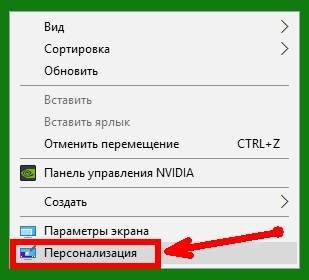
A Testreszabás ablak bal felén meg kell választanunk a Témák elemet. és a jobb oldalon kattintson a Beállítások hivatkozásra az asztali ikonoknál.
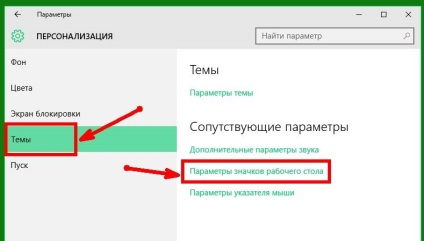
Kinyitunk egy kis ablakot Opciók asztali ikonok. amelyben beállíthatja a jelölőnégyzeteket azokkal az ikonokkal szemben, amelyeket szeretnénk látni az asztalon, és az alábbiakban ezeknek az ikonoknak a megjelenése látható.
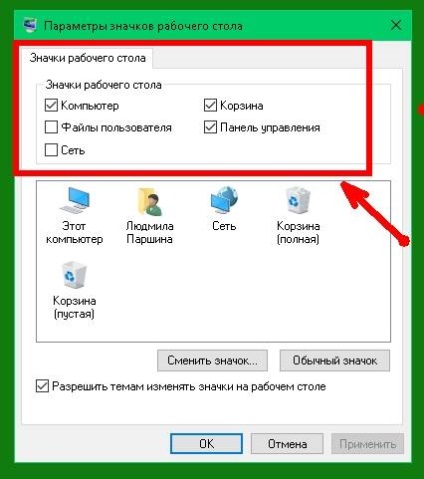
Ha nem tetszik ez vagy az ikonra, majd kattintson a „Change Icon ...” és kattintson a „Normal” ikon ezért akkor is visszaállíthatja az eredeti megjelenést.
Ugyanígy eltávolíthatja a felesleges ikonokat az asztalról.